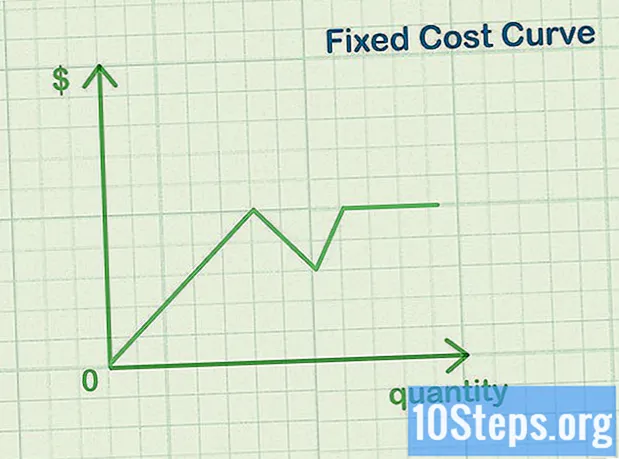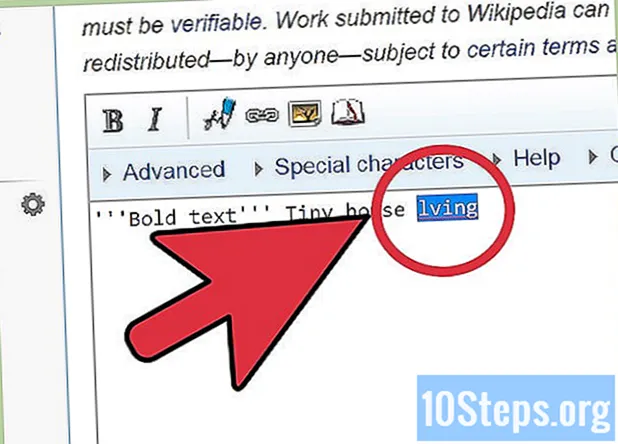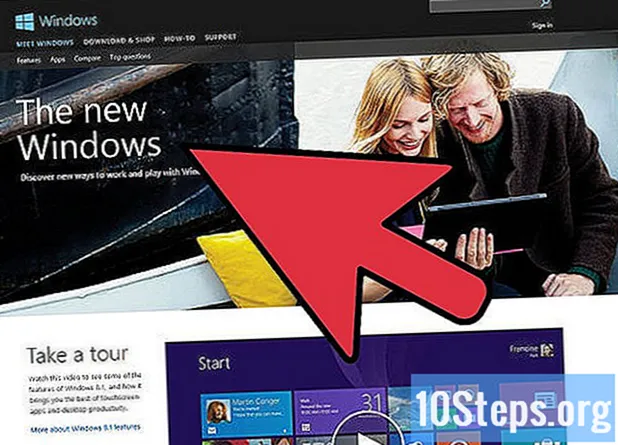
Съдържание
Ако имате проблеми с влизането в програмата на Microsoft Outlook Express или получаването на съобщения за грешки постоянно, може да се наложи да премахнете и преинсталирате програмата на вашия компютър. Тъй като Outlook Express е компонент на Internet Explorer, проблемите и грешките могат да бъдат разрешени чрез деинсталиране на старата версия и инсталиране на последната версия на Internet Explorer. Продължете да четете тази статия, за да научите как ефективно да преинсталирате Outlook Express на Windows 7, Vista и XP.
Стъпки
Възстановете настройките на Internet Explorer. Това ще поправи всяка загубена информация от системния регистър или повредени програмни файлове.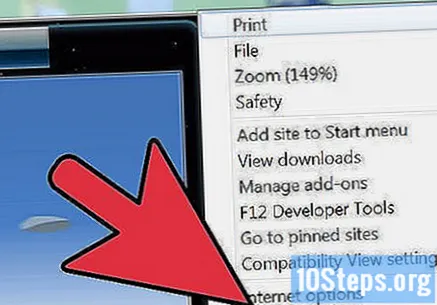
- Стартирайте Internet Explorer, като щракнете върху иконата Desktop или Start Menu.
- Кликнете върху опцията "Инструменти" в менюто и изберете "Опции за интернет". На екрана ще се появи прозорец с тези опции.
- Щракнете върху раздела "Разширени опции" и щракнете върху бутона "Възстановяване" в раздела за заглавие: "Настройки за възстановяване на Internet Explorer". Ще се появи друг прозорец, който ви пита дали искате да възстановите всичките си настройки.
- Щракнете върху бутона "Възстановяване", за да потвърдите възстановяването на настройките на Internet Explorer.
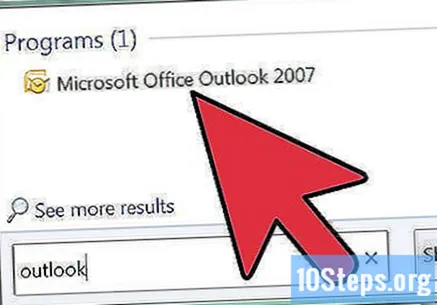
Тествайте Microsoft Outlook Express, за да видите дали грешките продължават. В някои случаи възстановяването на настройките на програмата може да бъде решение на някои проблеми и грешки.- Отворете Outlook Express от папката, в която е инсталирана програмата, и опитайте да възпроизведете действията, които са причинили предишната грешка. Ако се появи отново, преминете към следващите стъпки и преинсталирайте Internet Explorer.
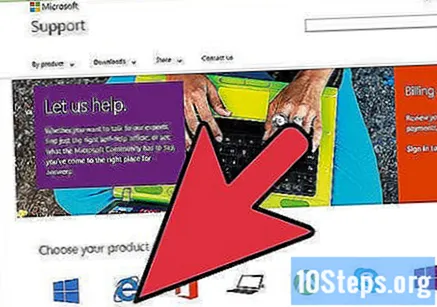
Преинсталирайте съвместима версия на Internet Explorer. Ще имате възможност да изтеглите и преинсталирате Internet Explorer версии 7, 8 и 9.- Отидете на уебсайта „Поддръжка на Microsoft“ (връзката е предоставена в раздела за източници и цитати в тази статия) и превъртете надолу до заглавието „Преинсталиране на Internet Explorer“.
- Щракнете върху връзката Internet Explorer, която е съвместима с вашата версия на Windows. Например, ако имате компютър с 32-битова Windows Vista, ще трябва да изтеглите Internet Explorer 8.
- Щракнете върху полето „Изтегляне“, след като бъдете пренасочени към съвместимата страница с версията на Internet Explorer. Ще се появи диалогов прозорец за потвърждение на изтеглянето.
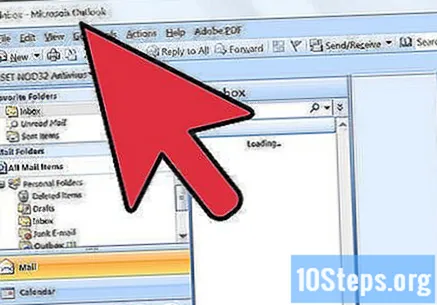
Уверете се, че Outlook Express работи правилно след преинсталиране.- Стартирайте Outlook Express от папката, където е инсталиран, и опитайте да възпроизведете действията, които са причинили грешката. Програмата вече трябва да работи перфектно, без да има проблеми или грешки.
Преинсталирайте цялата операционна система, ако Outlook Express все още не работи правилно. Тази процедура трябва да се използва само в краен случай, когато никой от другите методи, споменати по-горе, не решава проблемите на програмата.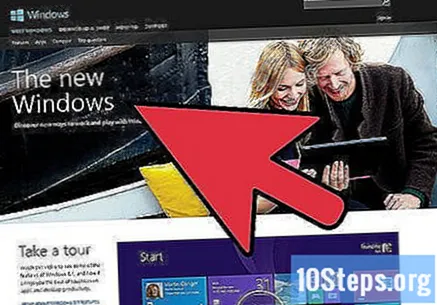
- Поставете инсталационния диск, който се доставя с компютъра, когато сте го закупили, за да преинсталирате цялата операционна система. Ще бъдете насочени през инсталацията от съветника за инсталиране на Microsoft.
Съвети
- Актуализирайте вашата версия на Internet Explorer до такава, която е съвместима с вашата операционна система. В повечето случаи проблемите, които са съществували в стара версия на браузъра, са отстранени в новата. Например, ако имате 32-битова Windows XP с Internet Explorer 7, помислете и преинсталирайте Internet Explorer 8 вместо това.